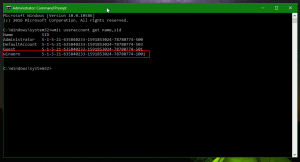Cara menonaktifkan perbaikan otomatis di Windows 8.1 dan Windows 8
Salah satu fitur baru yang diperkenalkan di Windows 8 saat startup adalah fitur perbaikan otomatis yang mencoba memperbaiki masalah terkait booting secara otomatis. Jika PC Anda crash dua kali berturut-turut atau gagal untuk boot, itu akan meluncurkan prosedur perbaikan otomatis dan akan mencoba untuk memperbaiki masalah yang menyebabkan crash. Ini menjalankan chkdsk dan juga menjalankan Pemeriksa Berkas Sistem (sfc.exe) untuk memulihkan file yang rusak.
Meskipun fitur ini dapat berguna untuk pengguna biasa, dalam beberapa situasi, perbaikan otomatis ini dapat sangat mengganggu Anda. Misalnya, jika Anda telah memodifikasi file Windows apa pun untuk tweaker seperti: layar boot khusus untuk Windows 8.1, maka semua perubahan Anda juga akan dikembalikan dengan perbaikan otomatis. Terkadang, ia juga diketahui terjebak dalam lingkaran perbaikan. Alasan terpenting lainnya mengapa Anda tidak menginginkan ini adalah karena Windows tidak memberi tahu Anda apa yang sebenarnya dilakukannya saat sedang diperbaiki. Jadi lebih baik dalam kasus seperti itu untuk tidak membiarkan Windows melakukan perbaikan otomatis.
Mari kita lihat bagaimana kita dapat menonaktifkan perbaikan otomatis. Ini cukup sederhana
- Buka prompt perintah sebagai Administrator (contoh yang ditinggikan). Jika Anda tidak tahu cara membuka prompt perintah yang ditinggikan, silakan lihat artikel berikut: Apakah Anda tahu semua cara ini untuk membuka prompt perintah yang ditinggikan di Windows?
- Ketik yang berikut ini di command prompt yang baru saja Anda buka:
bcdedit /set pemulihan diaktifkan NO
Itu dia! Sekarang, Anda akan memegang kendali bahkan jika Windows gagal untuk boot. Anda dapat menjalankan chkdsk atau bcdedit secara manual untuk memperbaiki masalah terkait boot, alih-alih Windows melakukan semuanya secara otomatis. Untuk mengaktifkan kembali fitur perbaikan otomatis Windows 8.1, ketik berikut ini di prompt perintah yang ditinggikan:
bcdedit /set pemulihan diaktifkan YA
Kiat bonus: Anda mungkin juga tertarik membaca tentang bagaimana Anda dapat mengaktifkan fitur Konfigurasi Baik yang Terakhir Diketahui di Windows 8.1 yang dinonaktifkan secara default.